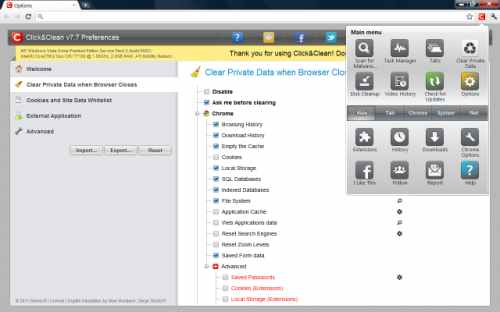
Per accedere a questa caratteristica si può cliccare sull’icona dell’ingranaggio in alto a destra quindi selezionare Strumenti > Cancella dati di navigazione oppure ci si può accedere con la combinazione di tasti Maiusc+Ctrl+Canc.
Con questa funzione integrata di Chrome è possibile cancellare la cronologia, i download, svuotare la cache, cancellare i cookied e gli altri dati dei plug-in, cancellare le password salvate, i campi pre-compilati, i dati delle applicazioni ecc.
Tuttavia Google Chrome non propone una funzione che consenta di eliminare i dati di navigazione all’uscita dal browser. A questo scopo servono programmi di terze parti o estensioni come per esempio Click&Clean che offre molte funzioni.
Fra le tantissime cose che può eliminare Click&Clean all’uscita del browser ci sono: cronologia di navigazione, cronologia dei download, cache, cookies, dati salvati in locale, database SQL, file system, database indicizzati, cache delle applicazioni, dati delle applicazioni, reset dei livelli di zoom e dei motori di ricerca, cancellazione di password e dati salvati, cookies delle estensioni, dati e database delle estensioni, dati di Google Gears ecc.
Inoltre questa estensione è anche in grado di rimuovere dati non specifici di Chrome come per esempio la cache di Java, i cookies di Silverlight e così via. L’estensione può anche essere impostata per cancellare i dati usando sovrascritture per proteggere maggiormente da futuri tentativi di recupero.
